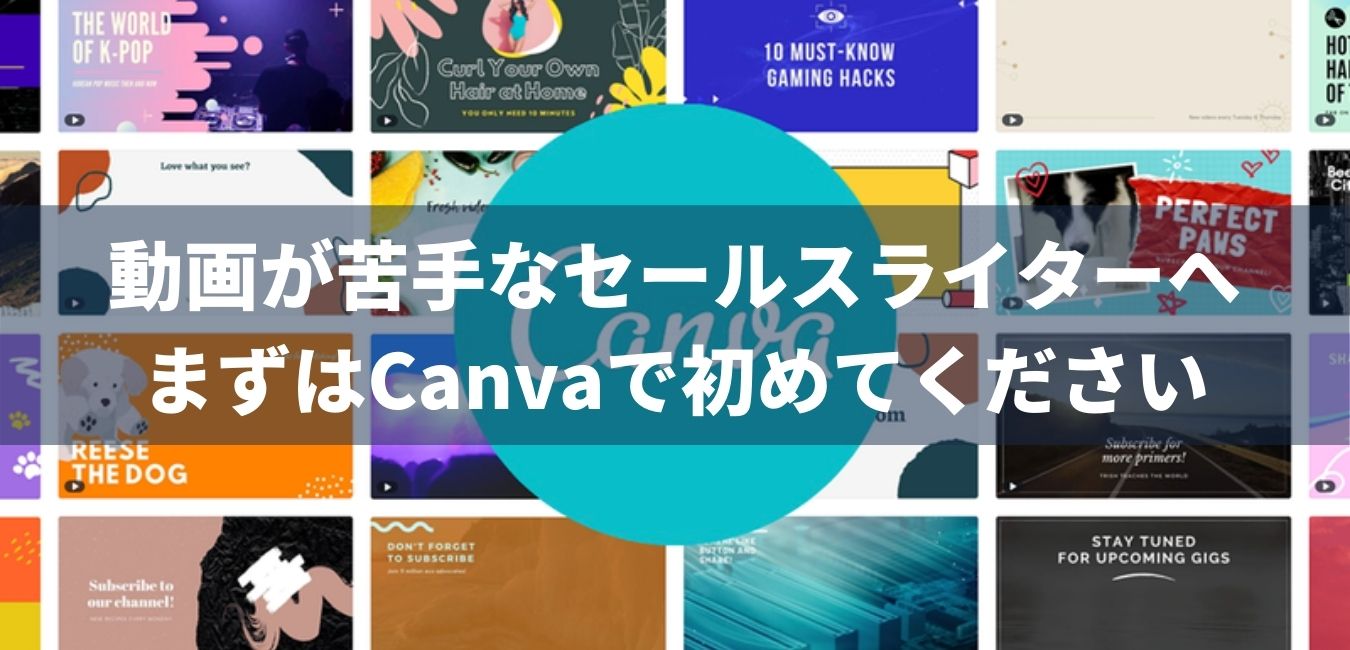無料で使えるグラフィックデザイン作成ツール「Canva」をご存知ですか?
センスに自信のない方でも簡単におしゃれな画像や動画を作成できるため、最近注目されているツールなんです。
このサイト上部のアイキャッチ画像も、何を隠そうCanvaで作成しています。
今回ご紹介する動画では、そのCanvaの機能について解説しています。
動画内容を検索できます
動画シーンの検索方法
- 気になるキーワードをPCやスマホの機能でテキスト検索
- キーワードを含む字幕までジャンプし、右「▶」を押下
- ピンポイントで選択したシーンを再生することができます
実はいろいろできる優れもの・Canva
説明動画はこちら
動画内容検索
オープニング
| はいこんにちは。クスノセ・アンド・カンパニーの古川です | |
| 今日はクリエイティブはちょっと苦手な方に | |
| オススメのツールを紹介します。 | |
Canva紹介
| それはCanva。もう知ってるよって方も多いかなとは思ったんですが | |
| これ実はですね動画も作れる結構優れたやつなんですよ | |
| であのまあ写真の加工とかあのLP用の画像を用意したりとか | |
| ニュースレターとかあとなんでしょうね | |
| パンフレットとかまあそういうのを作るのに使ってるって方も | |
| もしかしたら結構多いのかなと思うんですけど | |
| 動画作ってますかね。実は動画結構作れるんですよ | |
動画制作例紹介
| でえっとどんな感じかっていうとこんな感じなんですけど | |
| はい今ちょっと見てもらったのがCanvaで作った動画なんですけど | |
| どうですかね。ちょっとCMっぽいCMっていうか | |
| 広告っぽい感じで作ってみたんですけど | |
| これあのテンプレートとかすごい簡単に作れるんですよね | |
| であの動画素材がCanvaナの中にあるんですね | |
| なのでまぁそれをつなぐだけでも今見てもらったような | |
| ちょっとした動画っていうのはすぐ作れるんですよ | |
| なのでこれかなりオススメです | |
LP用素材を作れる
| で他にもですねこの動画以外にも作れるものがあって | |
| でセールスライターで使えるとするとですね | |
| あのLP用の素材。これを作るのにもかなり便利なんですね | |
| でどんなところが便利かっていうとあのLPとかで | |
| よくあの画像でですねモック画像って使うと思うんですよね | |
| モック画像が何かっていうと例えばこうパソコンの中に | |
| あの写真が入っているような画像だったりとか | |
| まあスマホの中にその画面が入ってるとか | |
| 例えば講座とかなんか資料とかですね | |
| そういうのも画像を中に埋め込むっていうのやると思うんですけど | |
| これはまああの画像ソフトとかないとちょっと難しかったりするんですが | |
| それがすごい簡単にできると | |
| それもあの最近。最近なのかあ | |
| ちょっと前まであんまりなかった気がするんですけど | |
| まあその辺がかなり充実してきてます | |
| なのでまあ無料でやってもできますし有料でやっても | |
| 有料だともっとテンプレートの数とかすごい増えるんですけど | |
| それを使ってもらうとですねかなりいい感じのまあ素材が作れると | |
| いうところなんですよね | |
Canva画面説明
| はいなのでまあちょっとどんな感じかってサクッとお見せしますね | |
| はいでこれがえーとまあCanvaの画面なんですけど | |
| でこういろいろですねまあテンプレートがあります | |
| でまあこういったロゴとかまあ動画もそうですし文章とかね | |
| プレゼンテーション、レポート、ポストカードを加工した | |
| ウェブサイトの画像とかチャンネルアート | |
| こんなものがまあ作れますと。簡単に作れますと | |
| で動画もいろいろFacebookビデオとかモバイル用とかですね | |
| まあYouTube広告用とか色んなパターンがあって | |
| まあこれサイズですねあって | |
| でまぁさっきお見せした動画。これですね | |
| これまあまあテンプレートに当てはめてる感じなんですけど | |
| まぁテンプレートまあちょっといじったりとかもしてますけどね | |
| でこれここに動画の素材があってこういろいろあるんですよ | |
| ビジネス向けとかねいろいろなのがあって | |
| まあそれをここに当てはめていくと。1個ずつ | |
| で文字もいろんなフォントがあるので入れたりか | |
| でテキストもテンプレートでこう入っているので | |
| でフォントがイメージつきやすいですよね | |
| まあこういうの入れてったりとか | |
| でフォント自体もこうエフェクトをかけられるので | |
| これ今浮き出しってやつを使ってますけど | |
| その他にも例えば中抜きとかこんなスプライスとか | |
| こんなグリッチ加工みたいなやつとかね | |
| こんなのもできますよと | |
| ですね。でここ | |
| これはあのBGM。オーディオっていうのがあるんで | |
| こうオーディオを選んでやると | |
| うんこんな | |
| まあこんな音楽がありますよと | |
| でこれ今動画で使ってるテンプレートもいろいろ | |
| 教育用動画とか審査用とか解説動画の系統ですね | |
| まあいろいろなテンプレが入ってます | |
| なのでまあそれを使って動画を作っていくということができるので | |
| あんまりデザイン的なですねこの配置だったりとか | |
| この作り込み方とかねぇデザインレイアウトとかそういうのが | |
| あまりわかんないデザイン的なものがあんまりよくわかんないよ | |
| という方でもまあ簡単に作れるかなという風に思います。はい | |
| これも今1.8秒で設定してますけど | |
| 実際はもうちょっと長いやつこれを区切ってこの部分を使うよ | |
| みたいなのをやってます | |
| もっと長くしたりとかまあ違うこっちの場所を使ったりとか | |
| そういうのは自由にできるんですけど | |
| でまぁ今回作ったのもまあなんてない | |
| なんてことないですねまあ動画をつないだ | |
| この3つ4つ5つの動画をつないでそれっぽく見せてるだけなんですけど | |
| まあサンプル動画とかちょっとした広告の動画なんか | |
| こんな風に作れるかなという風に思います | |
| なので実写動画できるよと。こんな広告のだったら作れますよ | |
| みたいなねのもいいかなぁと思っています | |
| このパーツとかもですねまあ素材で極々素材とかも入ってるんで | |
| これですね矢印とかできます | |
| まあこういうのを使うとかなりデザイン自由にできるかなと | |
| でその他にもですねエフェクトにですね | |
| スマートモックってやつがあるんですよ | |
| これもLPなんかでよく見かけるやつですね | |
| このスマートフォンとかパソコンとかの画面の中にこう入っちゃう | |
| こんなやつですね | |
| なんでまあ画像を作っちゃうとこういうふうに入れ込んで | |
| 使ったりもできるんですよ | |
| あとはまあこれはパソコンね | |
| あとはまあ名刺みたいなのに入れ込んだり | |
| まあ壁のこういうなんでしょうねピクチャーですか | |
| に入れ込んだりとかあとはよく使うのっていったらここかな。本 | |
| まあレポートなんかの時はこんな風に | |
| まあこれただの写真なんであれなんですけど | |
| 1回このCanvaで画像を作っちゃって | |
| 入れ込むということができますね | |
| テキストっぽい画像を先に例えば作っちゃって | |
| 例えばですねこういうの作るじゃないですか | |
| これもCanvaで作ってますからね | |
| でこれを作ってこれをモックに入れると | |
| するとそうするとこんな感じで本みたいになると | |
| できるわけですよ | |
| なのでまあイラストレーターとかね使えなくても | |
| まあ簡単に出来ちゃうというこんな便利な機能が | |
| いろいろありますよというお話ですね | |
| はいっまぁこんなふうに使うこともできるんですけど | |
| まあ今回はちょっと動画のやつですね | |
| まあ動画簡単にできるんでいいかなと思って今回はご紹介しました | |
| はいっこんな感じの動画ね作ってみるといいんじゃないかなと | |
| 簡単にできますんでね。はい | |
| 動画の素材もまあさっきお見せしたようにたくさんありますし | |
| 今はテンプレートもですねこういろいろ探せばたくさんこう | |
| いろんなデザインのものがあります | |
| なのでまあ作りたいデザインのものとか | |
| あとお客さんの業種業態に合ったものっていうのも見つけられるかなと | |
| こうデザイン知識がなくてもまあある程度ですねこう | |
| デザイン性のまあ優れたものを作ることができるということなんですね | |
| はいなのでまあぜひ使ってこういうのを使ってですね | |
| こういうツールを使いこなして動画を作っていくということを | |
| やっていただくといいかなと思います | |
エンディング
| はいということでまぁ今日はクリエイティブが苦手な方にオススメなツール | |
| Canvaをご紹介しました。Canvaでも動画が作れるので | |
| 動画がちょっと苦手だなぁと思っている方は | |
| まずここから入ってみてもいいかなと思います | |
| テンプレートといえばこれからクライアント獲得を始めようという方に | |
| オススメのテンプレートがあります | |
| それがGoogleマイビジネス運用代行案件獲得テンプレート | |
| これが4月7日までの3日間限定で通常価格の50%オフで提供しています | |
| 興味のある方は動画概要欄のURLをチェックしてみてください | |
| それではまた次回の動画でお会いしましょう | |
| さようなら | |
動画要約
- Canvaは画像だけでなく動画も作成できる。モック画像も簡単に作れる。
- 動画制作初心者の方にもおすすめ。
動画制作に関するご相談・お見積もりはこちら
動画制作に関するご依頼は、こちらより承ります。お客様のご希望の内容に合わせて、最適なプランとお見積もりをご提案いたしますので、お気軽にご相談ください。

アニメ動画クリエイター/WEBマーケッター/実業家/ITコンサルタント/研究者
YouTube動画やSNS広告動画に活用するアニメ動画制作をメインに、その他お仕事に応じて顔を変えて幅広く活動中。